安卓手机WIFI保持连接设置方法 黑屏之后wifi连接就断掉了怎么办
发布时间:2016-12-21 来源:查字典编辑
摘要:找到手机的设置功能,打开,点开全部设置,再点开WLAN。把WLAN开关打开。点击菜单。现点击高级设置。点击在休眠状态下保持WLAN连接。点击...
找到手机的设置功能,打开,点开全部设置,再点开WLAN。
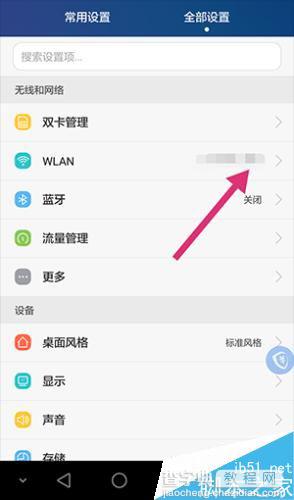
把WLAN开关打开。
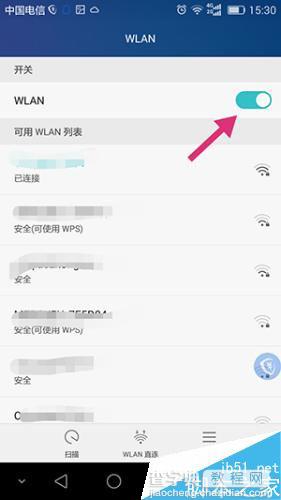
点击菜单。
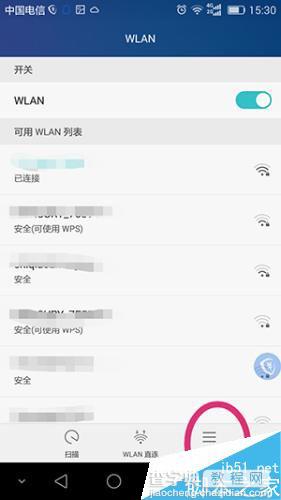
现点击高级设置。
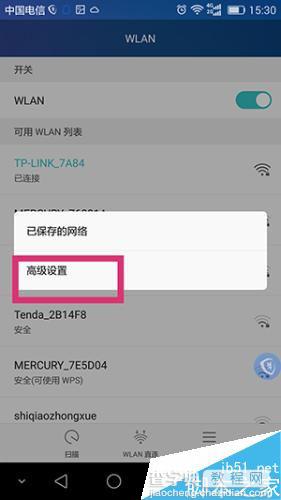
点击在休眠状态下保持WLAN连接。
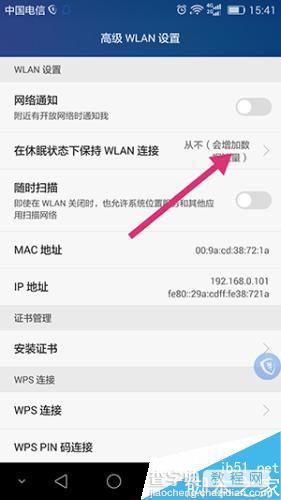
点击选择始终就好了。
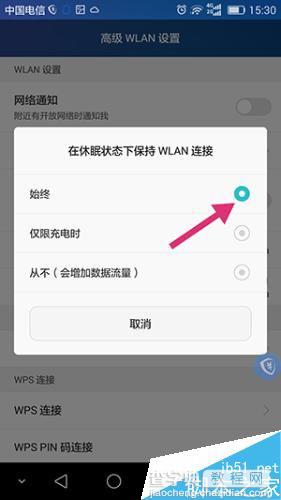
注意事项
可能 不同品牌的手机稍有不同,但是步骤都差不多
以上就是安卓手机WIFI保持连接设置方法 黑屏之后wifi连接就断掉了怎么办的全部内容了,希望对各位有所帮助。如果各位还有其他方面的问题,或者想要了解最新的资讯,请持续关注本站!


